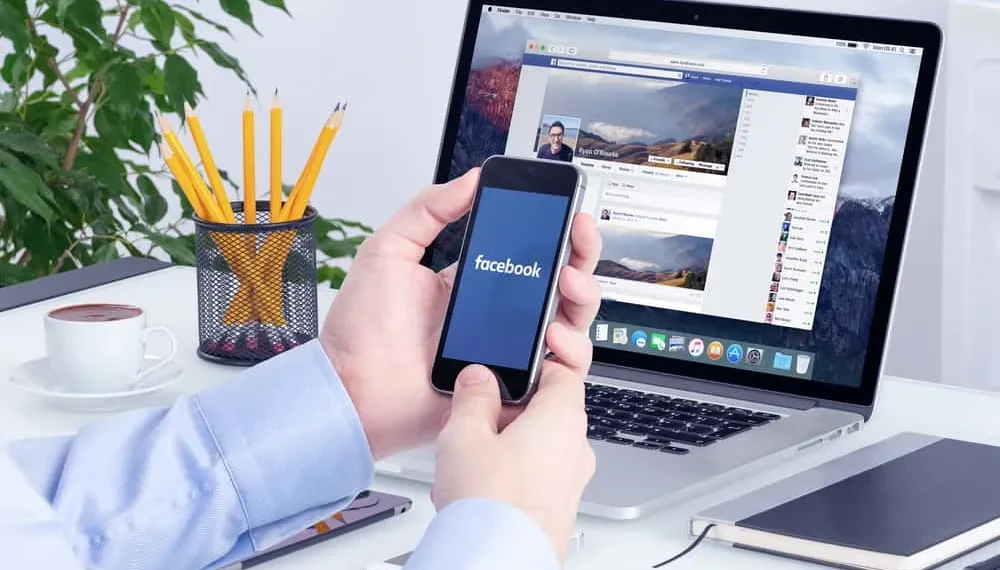私たちは社会的な生き物なので、私たちは常に私たちの社会的相互作用を維持する方法を見つけます。 Facebookのようなソーシャルメディアプラットフォームは、メッセージ、ライフイベント、思い出を共有することでこれらの関係を培うのに役立ちます。
Facebookで友達と写真を共有する方法を知っているかもしれませんが、アルバムも共有できることを知っていますか?
素早い回答Facebookでアルバムを共有するには:
1.共有したいアルバムに移動します。
2.右上の[共有]ボタンをクリックします。
3.アルバムの共有方法を選択します。
4.画面上の指示に従って、共有を完了します。
このガイドでは、Facebookでアルバムを共有する方法を示します。
Facebookでアルバムを共有する概要
人生の出来事、思い出、ライフスタイルを私たちの社会界の人々と共有することは、これらの関係を固めるので自然です。
Facebookは、写真やビデオを友人やフォロワーと共有できる人気のソーシャルプラットフォームです。
一度に複数の写真を共有したい場合は、アルバムを作成して、タイムライン、グループ、ページ、または直接メッセージを介して共有できます。
これらは、結婚式、本の発売、誕生日パーティー、ビジネスイベントなどのライフイベントで撮影した写真です。画像やクリップの形で作成したい思い出が何であれ、 Facebookを使用すると、アルバムとして共有できます。
ただし、Facebookでアルバムを共有することは、デバイスによって異なります。以下の各デバイスを見てみましょう。
Facebookでアルバムを共有します
以下は、デバイスに応じてFacebookでアルバムを共有する2つの方法です。
Facebookデスクトップバージョンでアルバムを共有する方法は?
以下は、Facebookのデスクトップバージョンでアルバムを共有するための手順です。
- お気に入りのWebブラウザでFacebookに移動します。
- 左上隅のユーザー名をクリックします。
- [写真]タブを選択します。
- 「アルバム」をクリックしてください。
- 共有したいアルバムをクリックしてください。
- 右上の「共有」をクリックします。
- アルバムを共有したい場所を選択してください:
- 餌
- メッセンジャー
- コミュニティ
- 友達のプロフィール。
- オンスクリーンの指示に従って、アルバムの共有場所に応じて共有を完了します。
Facebookモバイルアプリでアルバムを共有する方法は?
以下の手順に従って、Facebookモバイルアプリでアルバムを共有してください。
- モバイルデバイスでFacebookアプリを開きます。
- 右隅の[メニュー]タブをタップします。
- 「あなたのプロフィールを参照」をタップします。
- 下にスクロールして、[写真]ボタンをタップします。
- [アルバム]タブを選択します。
- 共有したいアルバムを開きます。
- 上部の「共有」ボタンをタップします。
- 共有方法を選択し、画面上の指示に従ってください。
ノートほとんどのAndroidデバイスを使用してFacebookでアルバムを共有する方法はありません。
Facebookで共有アルバムのプライバシーを設定します
Facebookで写真やビデオを共有すると、プラットフォームを使用すると、視聴者を選択できます。アルバムを共有するときは違いはありません。設定を微調整 して、共有アルバムで見たい人を設定できます。
Facebookデスクトップバージョンでアルバムのプライバシーを変更するにはどうすればよいですか?
Facebookデスクトップバージョンでアルバムのプライバシーを設定する手順は次のとおりです。
- 任意のWebブラウザでFacebookに移動します。
- 左上隅にあるプロフィール写真をクリックします。
- [写真]タブに移動します。
- 「アルバム」をクリックしてください。
- 編集したいアルバムを開きます。
- 右上の3つのドットをクリックします。
- 「アルバムの編集」を選択します。
- 現在のプライバシー設定をクリックします。
- 新しいオーディエンスを選択します。
- 下部の[完了]をクリックします。
Facebookモバイルアプリでアルバムのプライバシーを変更する方法は?
Facebookモバイルアプリの場合、これらの手順を使用してアルバムのプライバシーを設定します。
- スマートフォンでFacebookを開きます。
- 右隅の[メニュー]タブをタップします。
- 上部の「プロフィールを参照」をタップします。
- 下にスクロールして、[写真]ボタンをタップします。
- 「アルバム」タブに移動します。
- 編集したいアルバムを開きます。
- 右上隅の3つのドットをタップします。
- 「アルバムの編集」オプションをタップします。
- プライバシーセクションをタップして、お好みの視聴者を設定します。
- 編集アルバムセクションに戻り、「 done 」を選択します。
終わらせている
学んだように、Facebookで1つのアルバムとしていくつかの写真とクリップを共有できます。既存のアルバムを共有するか、新しいアルバムを作成してから共有できます。
共有は、アルバムに移動したり、共有ボタンを押したり、共有方法を選択したりするのと同じくらい簡単です。ほとんどのAndroidデバイスでアルバムを共有できないことを忘れないでください。
FAQ
Facebookでアルバムを作成するにはどうすればよいですか?
Facebookでアルバムを作成するには、プロフィールに移動し、「写真」をクリックし、「アルバム」をクリックし、「アルバムの作成」を選択し、写真やクリップを追加してください。
Facebook Mobileのアルバムフォルダーはどこにありますか?
アルバムフォルダーは、Facebookモバイルアプリの写真タイルの下にあります。フォルダーにアクセスするには、プロフィールに移動して「写真」をクリックすると、3つのフォルダー、「写真の写真」、「写真」、「アルバム」があります。